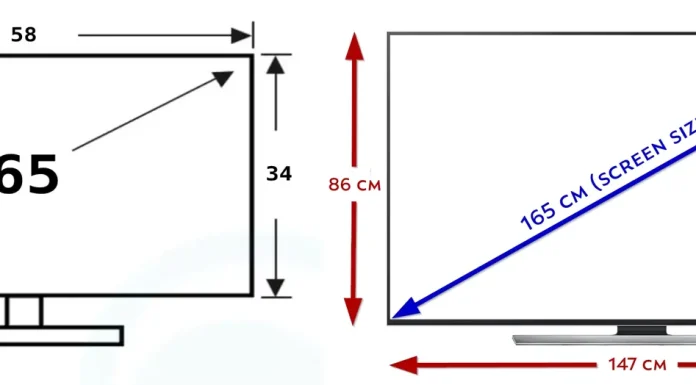新しいテレビを購入する際には、いくつかの質問が浮かびます。最初の質問は、「どのモデルを選ぶべきか?」ですが、ブランドとモデルを決定した後にもう一つ重要な質問が浮かびます。それは「65インチのテレビの幅はどれくらいですか?」です。この質問は、テレビをインテリアにぴったり合わせたいと考えている人にとって特に重要です。この記事では、65インチテレビの寸法について理解し、適切な選択をするための助けとなる情報を提供します。
65インチテレビの寸法
すべての現代のテレビは、16:9のアスペクト比を持っています。これは、画面の幅が56.65インチ(144 cm)で、高さが31.87インチ(81 cm)であることを意味します。
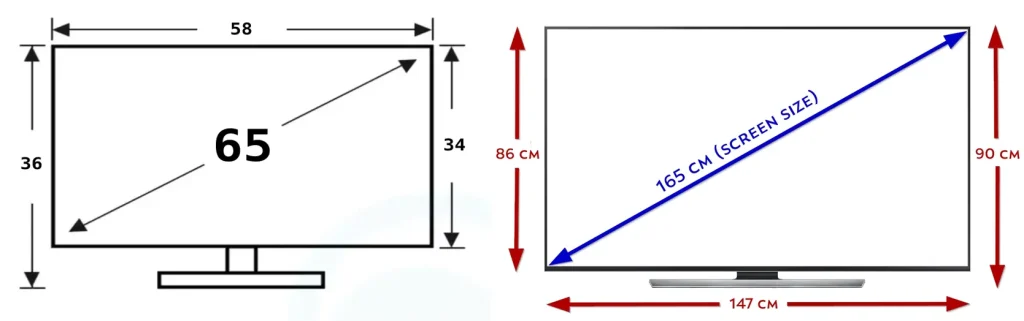
テレビの幅は、通常0.2インチから0.4インチ(0.5〜1 cm)の範囲のフレームによってわずかに異なる場合があります。一部のモデルでは、画面のマトリックス技術の違いにより、ベゼルがやや広くなることがありますが、通常、この違いは最小限です。
65インチのテレビの高さは、スタンドなしで約33インチ(84 cm)、スタンド付きで約36インチ(91.4 cm)です。テレビを壁に取り付ける予定がある場合は、スタンドの高さを無視することができます。
現代のテレビの厚さは通常約2インチ(5 cm)です。このサイズは、スピーカー、HDMIポート、USBポート、およびその他の接続を収容するために必要です。ただし、現代のテレビは、テレビの主要なコンポーネントが収容された外部ユニットを使用することで、画面をできるだけ薄く保つことができます。このアプローチは、たとえば、いくつかのSamsungモデルで使用されています。
65インチテレビのサイズの単位ごとの表
| サイズ | センチメートル (cm) | メートル (m) | インチ (in) | フィート (ft) |
|---|---|---|---|---|
| 幅 | 144 cm | 1.44 m | 56.65 in | 4.72 ft |
| スタンドなしの高さ | 81 cm | 0.81 m | 31.87 in | 2.66 ft |
| スタンド付きの高さ | 84 cm | 0.84 m | 33 in | 2.75 ft |
| 厚さ | 5 cm | 0.05 m | 2 in | 0.17 ft |